Không thể phát tập tin DVD? Chỉ cần cài đặt bộ giải mã hoặc bộ chuyển đổi DVD để sửa lỗi
Khác với các tập tin media thông thường, chơi DVD không phải là một việc dễ dàng. Mặc dù bạn mua Windows DVD Player trên Windows 10 để có thêm $15 hoặc bạn cài đặt bộ giải mã DVD cho Windows Media Player, bạn vẫn có thể không phát lại DVD mượt mà do những lý do này hoặc những lý do đó. Ví dụ, mã vùng DVD không tương thích, bảo vệ sao chép kỹ thuật số, ổ đĩa quang DVD không hoạt động và nhiều điều không mong muốn khác có thể khiến DVD không đọc, phát hoặc không giải mã được. Có cần phải tải xuống bên thứ ba không Bộ giải mã DVD cho Windows Media Player 11 và các phiên bản cũ hơn? Bạn có thể nhận được 2 giải pháp khả thi tại đây.


Phần 1: Những lý do khiến DVD không giải mã hoặc phát được
Trình điều khiển đĩa bị xóa khỏi nhiều máy tính xách tay và máy tính để bàn. Bạn cần sử dụng ổ DVD ngoài để đọc đĩa DVD. Thật bất tiện khi xem phim DVD. Trong hầu hết các trường hợp, mọi người có xu hướng tách đĩa DVD để lấy video số hóa. Do đó, bạn có thể thưởng thức phát lại DVD trên iPhone, Android, iPad và các thiết bị di động khác mà không cần HDMI và Wi-Fi trực tiếp. Điều gì sẽ xảy ra nếu bạn vẫn không giải mã được DVD trên máy tính của mình mặc dù có ổ DVD trong máy tính của bạn? Đây là những lý do bạn có thể kiểm tra.
- Đĩa DVD bị xước hoặc hư hỏng. DVD không thể phát hoặc bị kẹt trong vòng lặp.
- Trình điều khiển DVD lỗi thời hoặc bị hỏng sẽ làm cho DVD không thể đọc được hoặc không thể chuyển đổi.
- Cần cài đặt bộ giải mã DVD tương thích trên Windows 7 và hệ điều hành khác. Đó là cách chính xác để sửa lỗi 'Windows Media Player không thể phát tệp vì codec không được cài đặt trên máy tính của bạn'.
- Ổ DVD hoặc đầu DVD có các cài đặt vùng khác nhau. Bạn cần sử dụng đầu đĩa DVD miễn phí trong khu vực hoặc chỉ cần chuyển đổi DVD sang các định dạng kỹ thuật số.
- Mã hóa DVD làm cho đĩa DVD của bạn không thể giải mã được.
Nếu ổ DVD của bạn có thể đọc các đĩa DVD khác như DVD mới mua này, bạn cần cài đặt codec cần thiết để giải mã phim DVD trên Windows 10 trở về trước. Một giải pháp nhanh chóng khác là trích xuất nội dung DVD bằng cách trích xuất DVD sang MP4 và các định dạng phổ biến khác. Bạn có thể xem video DVD với bất kỳ trình phát video nào một cách tự do.
Phần 2: Tạo bản sao kỹ thuật số của bất kỳ đĩa DVD nào không có bộ giải mã DVD (Khuyến nghị)
Cũng như đã đề cập ở trên, ứng dụng giải mã DVD không tương thích không thể giải mã DVD. Nếu đĩa DVD và ổ DVD của bạn được mua từ các quận khác nhau, lỗi vùng sẽ làm cho DVD bị nhiễu và bị rè khi phát. Để khắc phục vĩnh viễn lỗi không thể giải mã DVD, bạn có thể sử dụng Vidmore DVD Monster để chuyển đổi DVD sang MKV, MP4, FLV, AVI và các định dạng khác với chất lượng gốc 100%. Toàn bộ DVD sẽ được trích xuất thành các tệp video kỹ thuật số mà không cần thay đổi. Bạn có thể chọn tách toàn bộ DVD hoặc phim chính một cách linh hoạt.
Hơn nữa, bạn có thể thêm hoặc chọn phụ đề hoặc bản âm thanh mà bạn thích để trích xuất DVD. Trình chỉnh sửa video tích hợp có thể giúp bạn cắt, hợp nhất, thêm hình mờ và điều chỉnh hiệu ứng video. Bạn không thể nhận được các tính năng và cài đặt có thể tùy chỉnh từ phần mềm giải mã DVD. Sau khi chuyển đổi phim DVD, không cần tải xuống bộ giải mã DVD tương tác nếu xét đến giới hạn 32 hoặc 64 bit. Bạn có thể phát lại video DVD trên mọi điện thoại, máy tính bảng, máy tính hoặc các đầu phát với chất lượng nghe nhìn cao.
- Chuyển đổi DVD được bảo vệ sao chép sang các định dạng video và âm thanh khác nhau, cũng như hầu hết các thiết bị phổ biến, chẳng hạn như iPhone, iPad, Samsung, PS4, Apple TV, Xbox và hơn thế nữa.
- Hỗ trợ thuật toán giải mã DVD hàng đầu. Bạn có thể giải mã cả DVD cũ và mới bằng bất kỳ mã hóa nào.
- Tạo bản sao DVD 1: 1 để trích xuất DVD sang MPG, DVD ISO và thư mục mà không cần chuyển mã.
- Hỗ trợ chuyển đổi hàng loạt với tốc độ trích xuất nhanh hơn 6 lần.
- Làm việc với Windows 10/8/7 / Vista / XP.
Bước 1: Tải xuống miễn phí Vidmore DVD Monster. Khởi chạy chương trình sau khi cài đặt. Đưa đĩa DVD vào ổ DVD. Nhấp chuột Tải DVD ở trên đỉnh. Chọn Tải đĩa DVD từ danh sách thả xuống của nó. Sau đó chọn tên DVD của bạn.

Bước 2: Nếu chỉ xem được phim chính trên giao diện, bạn có thể bấm vào Xem / Chọn tiêu đề để truy cập tất cả các video DVD. Xem trước và chọn tiêu đề DVD nhất định. Nhấp chuột đồng ý xác nhận.

Bước 3: Từ Rip tất cả thành danh sách, bạn có thể nhận được tất cả các định dạng phương tiện và các thiết bị được hỗ trợ. Bạn có thể chọn thiết bị bạn có thể sử dụng để phát phim DVD. Hoặc bạn có thể chọn từ nhiều định dạng video HD và SD.

Bước 4: Nhấp chuột Cài đặt để điều chỉnh cài đặt cấu hình âm thanh và video. Tại đây bạn có thể điều chỉnh chất lượng video, độ phân giải, tốc độ khung hình, tốc độ bit và hơn thế nữa. Cuối cùng, hãy nhấp vào Rip tất cả để chuyển đổi DVD sang video.

Phần 3: Cài đặt bộ giải mã DVD cho Windows Media Player
Để phát DVD bằng Windows DVD Player hoặc Windows Media Player thành công, bạn cũng có thể cài đặt bộ giải mã DVD để giải quyết vấn đề. Để cụ thể hơn, bạn có thể cài đặt bộ giải mã DVD được đề xuất cho Windows 10/8/7 hoặc bộ giải mã DVD của bên thứ ba.
Bước 1: Chạy Windows Media Player. Chọn Tùy chọn từ Công cụ danh sách.
Bước 2: Điều hướng đến Người chơi phần. Đánh dấu trước Tải xuống codec tự động. Sau đó nhấn vào đồng ý để thoát khỏi cửa sổ.
Bước 3: Nếu bạn được nhắc cài đặt codec, chỉ cần xác nhận và nhấp vào Tải về.
Bước 4: bên trong Đang chơi , nhấp chuột phải vào tệp DVD. Chọn Tính chất. Đi đến Tập tin phần. Bạn có thể xem các codec video và âm thanh đã cài đặt. Nhấp chuột đồng ý tiếp tục.
Bước 5: Nếu một thông báo lỗi bật lên khi bạn phát DVD, bạn có thể nhấp vào trang web trợ giúp theo dõi bởi Wmplugins Web để cài đặt các codec liên quan.
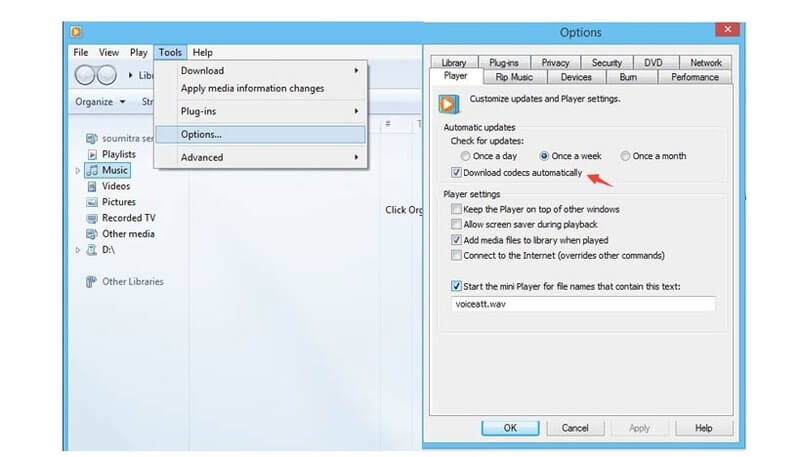
Bây giờ bạn có thể chơi DVD trên máy tính của mình để kiểm tra. Nếu vấn đề không giải mã được DVD vẫn tồn tại, bạn cần cập nhật trình điều khiển hoặc cài đặt bộ giải mã DVD của bên thứ ba cho phần mềm Windows và Mac.
Bộ giải mã Vseven DVD là một bộ giải mã DVD miễn phí cho tất cả người dùng Windows. Bạn có thể phát trực tiếp các tệp DVD trên PC hoặc giải mã DVD sang nhiều định dạng video khác nhau mà không cần các chương trình khác. Bạn có thể tải xuống tại download.cnet.
VLC Media Player cũng có thể là bộ giải mã DVD miễn phí tốt nhất của bạn. Nó là một trình phát đa phương tiện hoàn toàn miễn phí và mã nguồn mở có sẵn trên đa nền. Bạn có thể chơi và trích xuất phim DVD không được bảo vệ bằng VLC miễn phí. Đối với những đĩa DVD thương mại đó, bạn cần chuyển sang đầu phát hoặc bộ chuyển đổi DVD chuyên nghiệp để được trợ giúp.
Nhìn chung, Vidmore DVD Monster có khả năng giúp bạn chuyển đổi phim DVD được bảo vệ bằng bản sao sang các tệp kỹ thuật số với chất lượng gốc. Không cần phải lo lắng về codec vùng DVD, mã hóa và các vấn đề kỹ thuật khác. Bạn có thể xem phim DVD trên mọi thiết bị mà không cần cài đặt phần mềm giải mã DVD. Nhân tiện, bạn nên chuyển đổi đĩa DVD để sao lưu. Nếu bạn có bất kỳ bộ giải mã DVD tương thích miễn phí nào khác cho Mac và Windows, bạn có thể viết ra bên dưới hoặc vui lòng liên hệ với chúng tôi.


